作为一种生产力工具,Slack 非常实用,可以方便地创建一个有凝聚力的在线办公环境。然而,纯粹基于文字的交流有时会缺乏对实时对话非常重要的人为因素。这就是表情符号可以帮助说明信息的情感意图的地方。
Slack 创意团队已经表现出非常清楚这一点,因为该应用程序现在集成了 2,500 多个表情符号。但也许现有的表情符号产品并没有涵盖你想要表达的东西。或者,您的 Slack 对话可能需要自定义风格。
幸运的是,有很多机会可以向 Slack 添加各种静态或移动表情符号,甚至可以创建自定义表情符号。在本文中,我们将解释如何做到这一点。
如何在 Slack 中制作表情符号
Slack 在处理表情符号方面非常通用。您可以将它们用作对评论的反应、作为独立的评论或回复,或者与纯文本结合使用。
要在计算机应用程序上使用表情符号反应,请将鼠标光标悬停在 Slack 消息上,您将看到一个菜单。单击左侧的第一个选项将显示表情符号反应。一旦你选择了首选的,点击它,表情符号就会出现在消息的底部。
如果您使用的是 Slack 移动应用程序,请点击消息并按住直到出现弹出菜单。从那里,点击“添加反应”选项并从列表中选择一个反应表情符号。在任何版本的应用程序上,最多可以将 23 个表情符号反应添加到单个 Slack 消息中。
在您的消息中使用表情符号
要在 Slack 上的帖子或评论中添加表情符号,请使用消息框中的集成表情符号菜单。在右下角,有五个图标。第三个将调出表情符号菜单,您可以在其中进行选择。
将表情符号添加到 Slack 消息的另一种方法是通过关键字或表情符号别名。这些是文本快捷方式,当正确输入时,将显示适当的表情符号而不是文本。它们的格式是一行文本,两边都有冒号。例如,输入“:slightly_smiling_face:”将生成默认的笑脸表情符号。
如果您不知道所需表情符号的确切短语,则使用别名可能会更加复杂,但 Slack 有一个方便的智能搜索功能来帮助选择。输入冒号和前几个字母,您将看到一个自动完成菜单,其中每个表情符号都包含输入的部分短语。这些将以真实的表情符号形式显示,因此应该很容易找到所需的确切表情。
使用表情符号和耸肩
在 Slack 中输入一个标准的表情符号,例如🙂,它会自动转换为合适的表情符号。要更改它,只需转到“Slack Preferences”,然后转到“Messages & Media”,您就会找到“Convert My Typed Emoticons to Emojis”选项。取消选中它,从现在起您就可以在消息中使用表情符号。
更复杂的“耸肩”表情符号已成为数字通信中的最爱,您可能会不时在 Slack 对话中使用它。为此,请在消息或评论空间中键入“/shrug”。
如何在 Slack 中使表情符号变大
Slack 没有选项可以在消息或反应中自定义表情符号的大小,因此,不幸的是,在将表情符号添加到文本时无法使表情符号变大。但是,在只包含表情符号的消息中,它们将显示为更大的版本,即所谓的 Jumbomojis。
如果您希望将 Jumbomojis 设为标准尺寸,请转到“Slack 首选项”,然后转到“消息和媒体”,然后取消选中“显示 JUMBOMOJI”选项。
如何在 Slack 中制作动态表情符号
要在 Slack 中制作动态表情符号,您需要从您的设备导入一个。它们可以从众多在线表情符号资源中找到,也可以从 GIF 图像创建一个。
要执行后者,请使用可以将上传的 GIF 图像转换为表情符号的在线工具,或在 Adobe Photoshop 中自己创建所有内容。
使用 Photoshop 时,您需要使用针对 Slack 优化的设置来保存文件。以下是如何做到这一点:
- 在 Photoshop 中打开 GIF,然后转到“文件”,然后“导出”并选择“保存为 Web(旧版)”。

- 您应该选择“GIF”作为文件类型并将“颜色”设置为 128。图像大小应为 120×120 像素。

- 转到“动画”下的“循环选项”,然后单击“永远”,这将使图像无限循环。

成功导出文件后,将其上传到 Slack,它将可用于对话。
如何在您的 Slack 名称中添加表情符号
不可能在 Slack 名称中插入表情符号,但对于那些想要类似内容的人来说,有一个方便的解决方法。
您可以通过编辑您的状态使您的 Slack 名称显得独一无二。请按照以下步骤操作:
- 在 Slack 中,单击您的图片以关闭配置文件菜单。

- 您的姓名和图片下方的第一件事是“更新您的状态”框。单击它会打开一个新窗口,您可以在其中设置状态。

- 你会在顶部看到一个框,上面写着“你的状态是什么?”文本旁边将是一个笑脸图标。单击该图标,将弹出表情符号列表。选择一个,然后点击“保存”按钮。

执行此操作后,所选表情符号将显示在您的姓名旁边。这种方法最接近于在 Slack 名称中插入表情符号。
如何在 Slack 中制作 GIF 表情符号
GIF 表情符号和移动表情符号是一回事,因此将 GIF 表情符号添加到 Slack 的最佳方法是按照有关移动表情符号的部分中提供的步骤进行操作。
网上有大量免费 GIF 资源,但您可能希望从标准图像制作自定义 GIF。还有一些在线工具可以从 JPG、PNG、BMP 或其他图像格式制作动画 GIF。尽管如此,那些精通 Photoshop 或类似图像编辑软件的人可能会选择完全从头开始制作自己的 GIF。
要在 Photoshop 中制作动画 GIF,请执行以下操作:
- 在 Photoshop 中打开静态图像,转到工具栏并使用“裁剪”工具挑选出您想要在 GIF 中显示的部分。

- 使用“套索”工具选择您要移动的部分。由于最终尺寸将非常小,因此您不必特别小心选择套索。

- 将选区复制到新图层,然后返回基础图层并从选区区域移除背景。

- 仍然在背景层上时,套索选择您之前复制的同一部分,然后点击“删除”。您将看到“填充”窗口——确保将其设置为“内容感知”、“正常混合”和“100% 不透明度”。单击“确定”。

- 现在使用复制的选择复制新图层,然后转到顶层的“变换控件”。在这里,您可以旋转或移动选区。一旦它处于正确的位置,点击“Enter”。

- 确保背景和第一个复制的图层可见。进入菜单,转到“窗口”,然后转到“时间轴”,然后点击“复制选定的帧”。

- 在背景和第二个编辑过的副本层可见的情况下重复上一步。然后,根据运动的类型选择每帧将持续多长时间。

- 按照有关移动表情符号的部分中说明的步骤导出 GIF 文件。

这种方法可能需要一些时间,具体取决于您对 Photoshop 的了解程度,但通过一些修补,可以创建独特的 GIF 和 Slack 表情符号,这将是整个频道羡慕的对象。
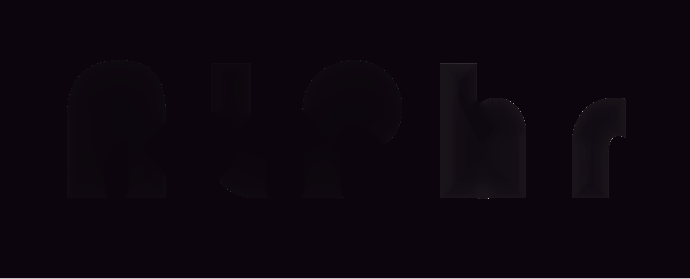
其他常见问题
问:如何将表情符号导出到 Slack?
答:在大多数情况下,您无法将表情符号直接导出到 Slack,而是从设备添加。
问:如何向 Slack 添加批量表情符号?
答:要向 Slack 添加批量表情符号,请转到评论框中的表情符号部分,单击“添加表情符号”,然后在新窗口中转到表情符号包选项卡。从那里,您将能够批量添加可用的包。
问:如何在 Slack 中制作自定义表情符号?
答:通过将图像或动画 GIF 上传到 Slack 来制作自定义表情符号。所有自定义表情符号都将位于带有 Slack 图标的选项卡下。
问:如何在 Slack 中添加自定义表情符号?
答:要在 Slack 中添加自定义表情符号,请打开表情符号部分,然后单击“添加表情符号”。您将能够上传任何图像——Slack 会将其格式化为适当的大小。为新表情符号命名,然后单击“保存”。
让 Slack 体验成为你自己的
有趣或有趣的自定义表情符号可以减轻 Slack 上的气氛。现在您已经学会了如何在 Slack 中制作表情符号,与整个频道分享您的独特反应,让工作日变得更加有趣。























